FAQforge
Windows 10 păstrează un jurnal al tuturor actualizărilor pe care le efectuați automat sau manual. Nu-i pasă dacă aceste actualizări au fost instalate cu succes sau au eșuat, păstrează doar un jurnal al acestor actualizări. În acest fel, chiar și actualizările eșuate ocupă puțin spațiu pe hard disk. În acest articol, vă vom explica metoda pe care o puteți utiliza pentru a șterge actualizările eșuate din Windows 10.
ștergeți actualizările eșuate în Windows 10
pentru a șterge actualizările eșuate în Windows 10, va trebui să efectuați următorii pași:
tastați Panou de control în secțiunea Căutare din bara de activități și faceți clic pe rezultatul căutării pentru a lansa fereastra Panoului de control. Fereastra Panoului de Control nou deschisă este afișată în imaginea următoare:
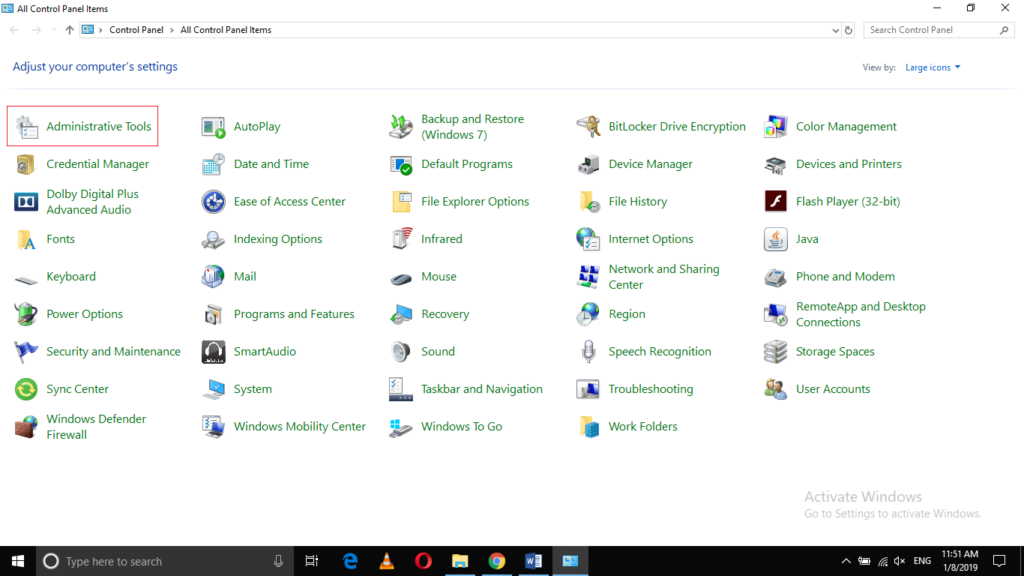
Faceți clic pe folderul instrumente de administrare, așa cum este evidențiat în imaginea prezentată mai sus.
în fereastra Instrumente Administrative, faceți clic pe folderul Servicii, așa cum este evidențiat în imaginea prezentată mai jos:
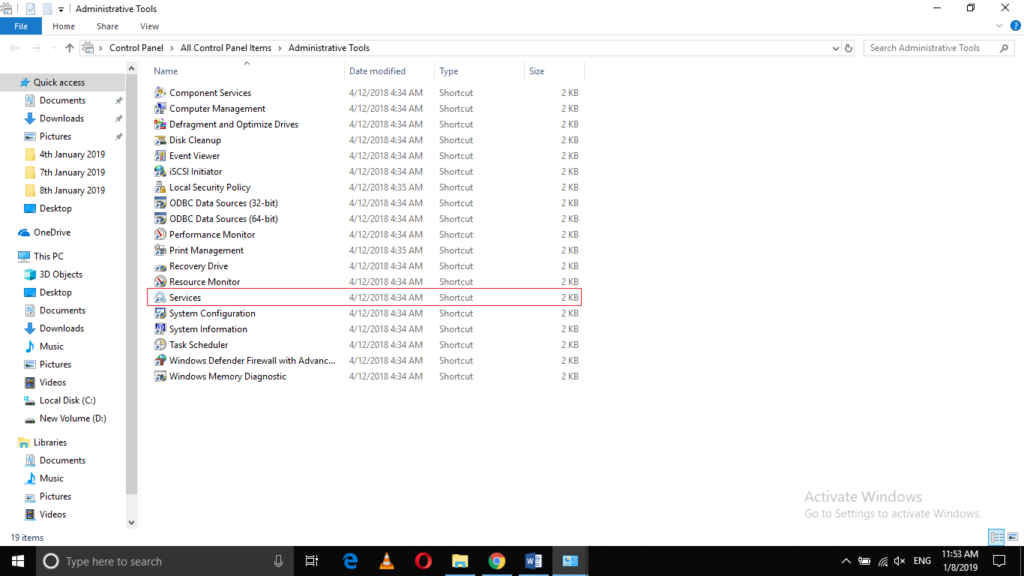
în fereastra Servicii, faceți clic pe serviciul Update Orchestrator pentru a-l selecta, apoi faceți clic pe linkul Stop the Service, așa cum este evidențiat în imaginea următoare, pentru a opri actualizările pentru o perioadă până când ștergeți actualizările eșuate.
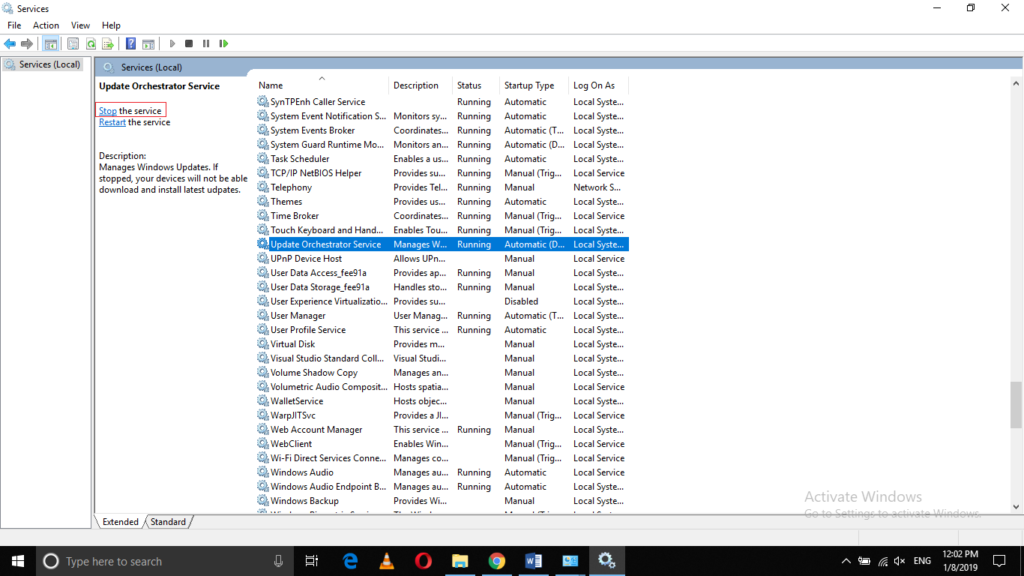
acum tastați File explorer în secțiunea Căutare din bara de activități și faceți clic pe rezultatul căutării pentru a lansa fereastra File explorer. Fereastra File Explorer recent deschisă este afișată în imaginea de mai jos:
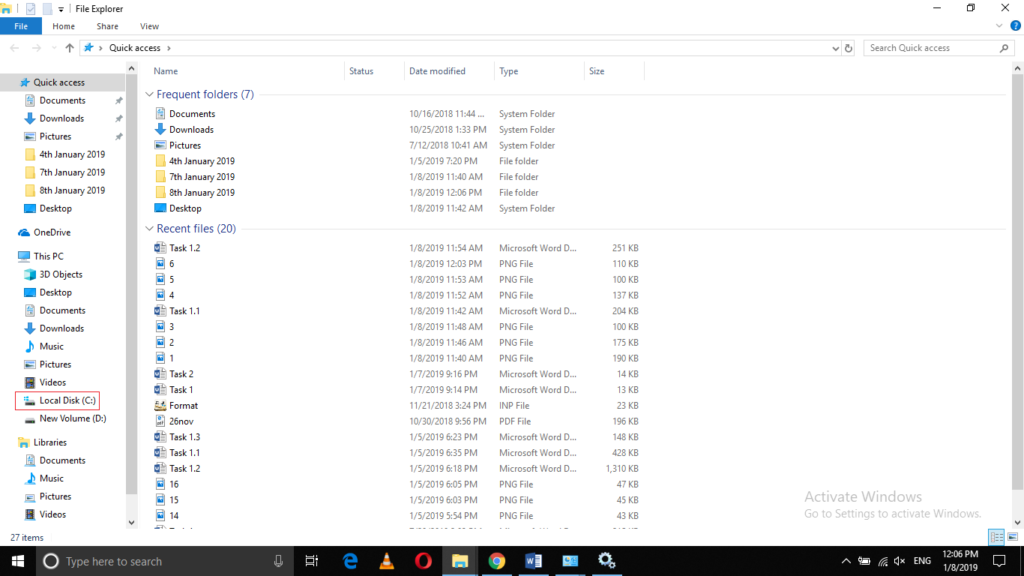
Faceți clic pe pictograma unității C așa cum este evidențiată în imaginea prezentată mai sus.
Acum faceți clic pe folderul Windows de pe unitatea C, așa cum este evidențiat în imaginea următoare:
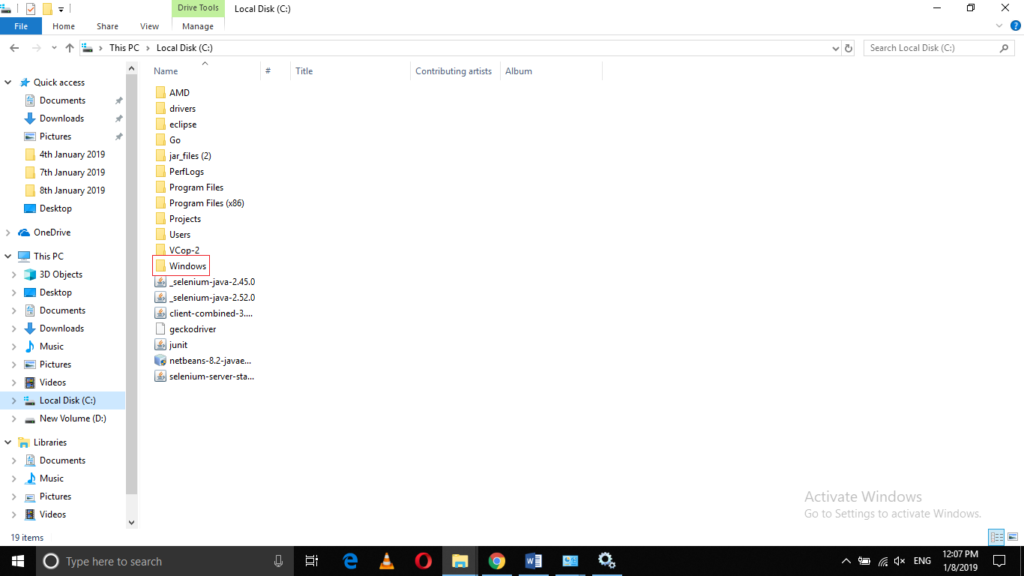
sub folderul Windows, localizați sub-folderul distribuție Software. Acest folder conține jurnalul tuturor actualizărilor eșuate din Windows 10. Faceți clic dreapta pe acest folder pentru a lansa un meniu în cascadă așa cum se arată în imaginea de mai jos:
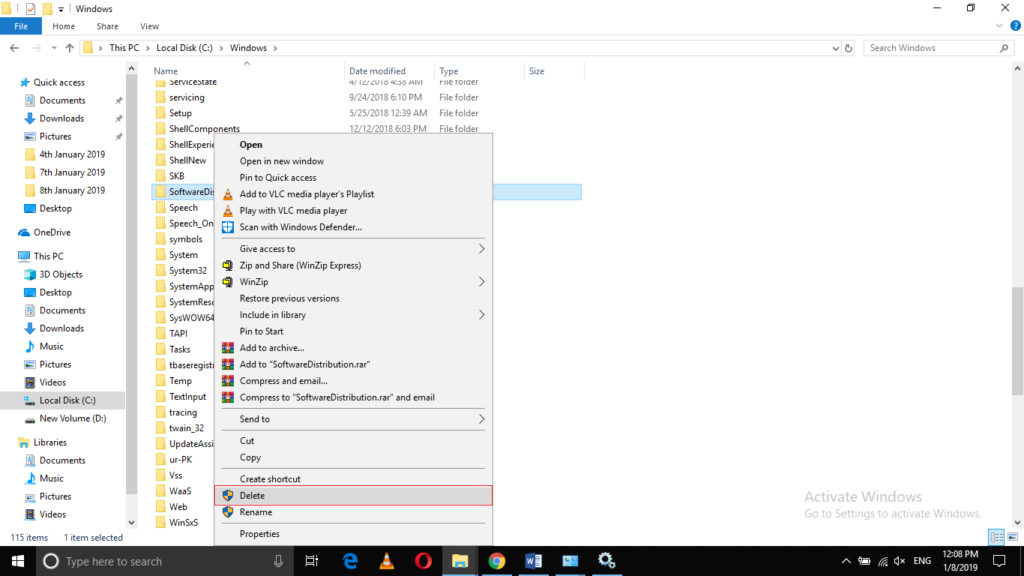
Faceți clic pe opțiunea ștergere din acest meniu, așa cum este evidențiat în imaginea de mai sus. Aceasta începe procesul de ștergere a tuturor actualizărilor eșuate din Windows 10.
după ce ați terminat cu toți acești pași, reveniți la fereastra servicii și faceți clic pe serviciul Update Orchestrator pentru a-l selecta așa cum este evidențiat în imaginea următoare:
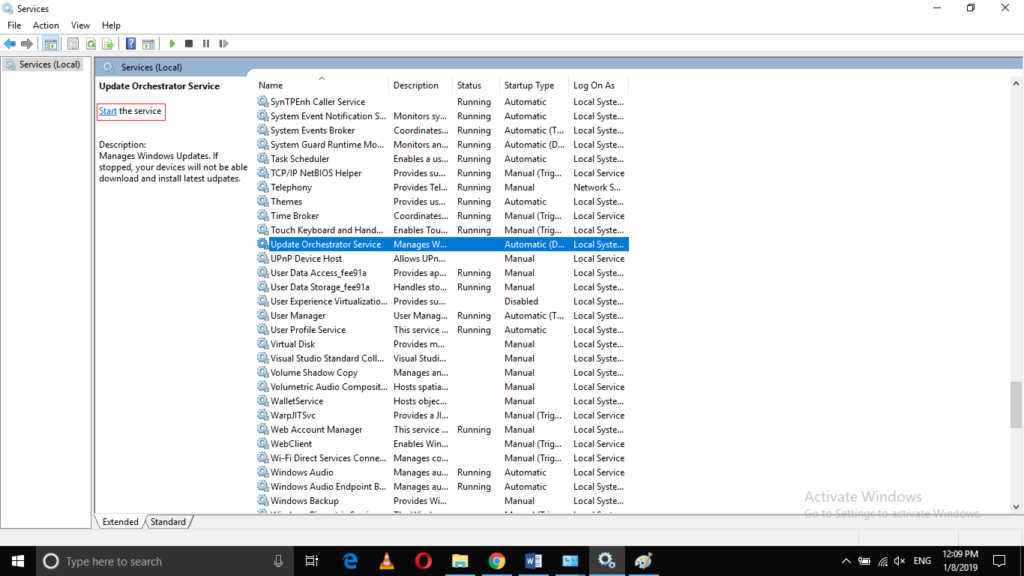
în cele din urmă, faceți clic pe linkul porniți serviciul. Este evidențiat în captura de ecran. Aceasta repornește serviciul.
concluzie
folosind acest tutorial, puteți șterge cu ușurință actualizările eșuate în Windows 10. Acest lucru va elibera o cantitate adecvată de spațiu pe hard disk. Pentru a modifica setările de actualizare Windows 10, aruncați o privire aici.




